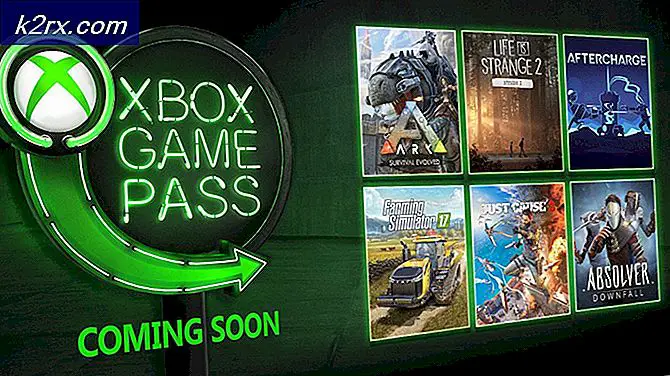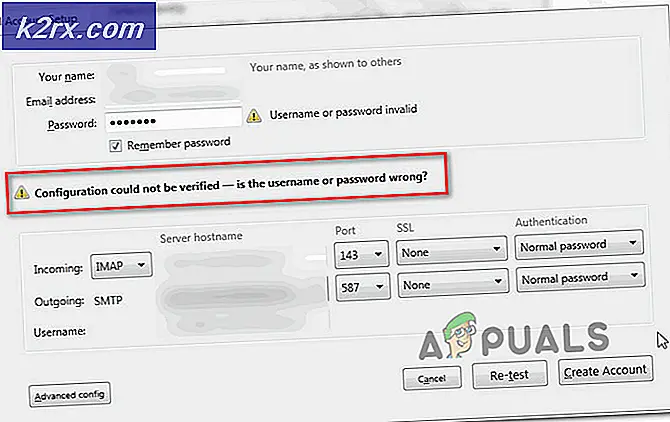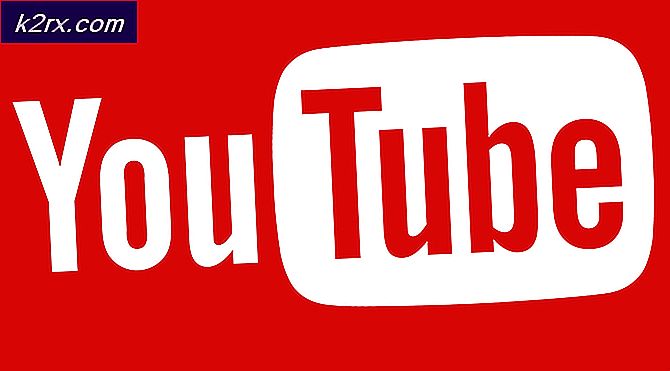Hur fixar jag 'Ingen app hittades för att öppna URL' -felet på Android?
Android är ett av de mest populära mobiloperativsystemen som utvecklades och distribuerades av Google. Den är baserad på en Linux-kärna och annan öppen programvara. Programvaran presenterades för första gången 2007 och den senaste stabila versionen är Android Pie (Android 9) som släpptes 2018. Android har en användarbas på mer än 2 miljarder människor.
Ganska nyligen har det rapporterats om en ”Ingen app hittades för att öppna URL”Fel på Android-telefoner och detta fel tillåter inte användaren att öppna en URL. I den här artikeln kommer vi att diskutera några av anledningarna till att detta fel utlöses och också ge lönsamma lösningar för att utrota det helt. Se till att följa guiden noggrant och exakt för att undvika konflikter.
Vad orsakar felet "Ingen app hittades för att öppna URL"?
Efter att ha fått många rapporter från flera användare bestämde vi oss för att undersöka problemet och utvecklade en uppsättning lösningar för att lösa det helt. Vi tittade också på orsakerna till vilka det kan utlösas och listade dem enligt följande.
Nu när du har en grundläggande förståelse för problemets natur kommer vi att gå vidare mot lösningarna.
Lösning 1: Kontrollera för funktionshindrade applikationer
Det finns vissa applikationer som förinstalleras med mobilen, några av dessa applikationer är integrerade i operativsystemets stabilitet. Därför kommer vi i det här steget att leta efter eventuella systemapplikationer som har inaktiverats. För det:
- Drag ner på meddelandepanelen och klicka på inställningskuggan.
- Bläddra ner och välj “Appar”Alternativ.
Notera:Denna inställning kan finnas i alternativet “Batteri” för vissa mobiler.
- Klicka på "Ansökan Chef”Alternativ.
Notera:Om inställningen "Application Manager" inte finns, gå till "Inställningar> Appar”Och aktivera systemapparna manuellt. - Kontrollera om någon systemapplikation, särskilt “Webbläsare" och den "Google Spela Lagra”Är inaktiverade.
- Om de är inaktiverade, klicka på växla för att möjliggöra dem.
- Efter att ha aktiverat applikationerna, kolla upp för att se om problemet kvarstår.
Lösning 2: Återställ systeminställningar
Android har en funktion som låter användaren välja en specifik applikation för att öppna en viss typ av länk. Den här funktionen kan ibland orsaka problem när webbadresser öppnas. I detta steg kommer vi därför att återställa systeminställningarna. För det:
- Dra ned meddelandepanelen och klicka på inställningar kugge.
- Bläddra ner och välj “Appar”Alternativ.
- Klicka på "Tre prickar”I det övre högra hörnet.
- Välj "Återställa Ansökan Inställningar”Och kontrollera om problemet kvarstår.